macOSta FPS nasıl görüntülenir?
macOS'ta FPS nasıl görüntülenir?
Tek bir görseli PDF dosyasına dönüştürmek gerçekten kolaydır. Kolay olmayan şey ise, aynı PDF dosyasının parçası olması gereken birden fazla görseliniz olmasıdır. Sisteminizde Photoshop yüklüyse, bu yine de biraz karmaşık bir işlemdir . Ancak Mac kullanıyorsanız, yalnızca Önizleme ile tek bir PDF'ye birden fazla görsel ekleyebilirsiniz. İşte yapmanız gerekenler.
Tek bir PDF'ye birden fazla resim ekleyin
Finder'ı açın ve tek bir PDF'e eklemek istediğiniz görsellerin bulunduğu klasöre gidin. Farklı konumlardaysa, hepsini aynı klasöre taşıyın. Hepsini seçin, dosyalardan herhangi birine sağ tıklayın ve Birlikte Aç > Önizleme'yi seçin.
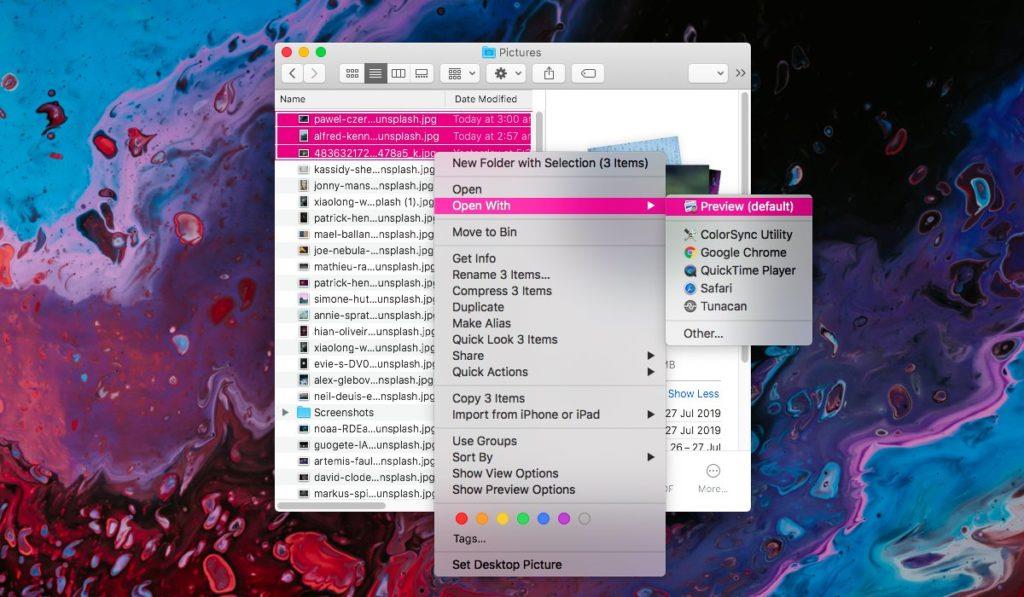
Tüm dosyalar Önizleme'de açılacak ve soldaki çubuğu kullanarak dosyaların sırasını değiştirebilirsiniz. Bu sıra, bir görselin hangi sayfa numarasında görüneceğini belirleyecektir. Dosyaları doğru sıraya koyduktan sonra, menü çubuğunda Dosya>Yazdır'a gidin.
Bu, Yazdır iletişim kutusunu açacaktır. Kağıt boyutunu seçin ve diğer yazdırma ayarlarını inceleyin. İşiniz bittiğinde, yazdırma kutusunun sol alt kısmına bakın ve "PDF" adlı bir açılır menü göreceksiniz. Açılır menüyü açın ve seçeneği "PDF Olarak Kaydet" olarak değiştirin. Yazdır'a tıklayın.
Bir sürü onay kutusuyla karşılaşacaksınız. Sisteminize bağlı bir yazıcınız yoksa, bu yöntemi kullanarak tek bir PDF'e birden fazla resim ekleyebilirsiniz, ancak birkaç ayar daha yapmanız gerekebilir.
PDF, resimlerden oluştuğu için muhtemelen çok büyük olacaktır. Varsayılan yazdırma ayarlarını değiştirerek bir dereceye kadar optimize edebilirsiniz, ancak sonuçlar biraz sınırlı olacaktır. Dosyanın daha küçük olması gerekiyorsa, PDF'yi oluşturduktan sonra sıkıştırma seçeneklerine bakabilirsiniz.
Diğer platformlarda tek bir PDF'ye birden fazla resim eklemenin ne kadar zor olduğunu düşününce, bunu yapmanın tek yolunun tescilli bir yazılım kullanmak olduğunu düşünüyorsunuz. Ancak durum böyle değil. Bu, kullanıcıların Adobe yazılımından (yıllık abonelik hizmeti) daha ucuz ve kullanımı daha basit olduğu sürece ücretli bir çözümü tercih edebileceği durumlardan biri. macOS'ta ise bunun için bir uygulama satın almanıza gerek yok. Preview, çok sayfalı resim belgelerini imzalamayı, taramayı ve derlemeyi olağanüstü derecede kolaylaştırıyor.
macOS'ta FPS nasıl görüntülenir?
Popüler mikroblog topluluğu Tumblr'ın baş geliştiricisi Marco Arment, Tumblr blogunu yedeklemek için Tumblr Backup adlı bir uygulamayı Mac için yayınladı
Disk Drill, yalnızca sabit diskinizi değil, aynı zamanda bölümünüzü, hasarlı dosyalarınızı, fotoğraflarınızı ve her türlü medyayı da kurtaran Mac için yeni bir uygulamadır.
Mac kullanıcısıysanız, masaüstünde Google Haritalar hizmetini bulduğunuz için oldukça şanslısınız. Google Earth'ün aksine, Google Haritalar ayrı bir hizmettir.
Mac OS X'in, UNIX mimarisine sahip güçlü bir işletim sistemi olduğundan bahsetmeyi her zaman severiz. Bu, aşırı geek bir dolaylı anlatımdır.
Macbook ve Mac masaüstü bilgisayarlarda CD veya DVD diskinin düzgün şekilde çıkarılamaması yaygın bir sorundur. Bu sorunu çözmenin tek çözümü bilgisayarı yeniden başlatmaktır.
macOS'ta tek bir PDF'ye birden fazla resim nasıl eklenir
Kullanıcıların bilmesi gereken en iyi Mac ekran kayıt yöntemlerini, yerel uygulamaları ve araçları ve en iyi üçüncü taraf kayıt yazılımı seçeneklerini sizler için derledik.
Instinctiv Music Player, adından da anlaşılacağı gibi, Mac'inizdeki çeşitli medya dosyalarını yönetmek için sezgisel bir müzik kutusu türü medya oynatıcısıdır. Çok temiz bir arayüze sahiptir.
Mac'inizde bölünmüş ekranı nasıl kullanacağınızı öğrenin. Bölünmüş Görünüm'ü etkinleştirmek ve çoklu görev performansınızı artırmak için şu basit adımları izleyin.
![Tumblr Blogu Yedekle [Mac] Tumblr Blogu Yedekle [Mac]](https://tips.webtech360.com/resources8/r252/image-8150-0829093331810.jpg)





![Android, Windows Phone ve Blackberry ile Müzik Senkronizasyonu [Mac] Android, Windows Phone ve Blackberry ile Müzik Senkronizasyonu [Mac]](https://tips.webtech360.com/resources8/r252/image-6436-0829093741956.jpg)